(完整)GIS实验报告+心得体会总结,推荐文档

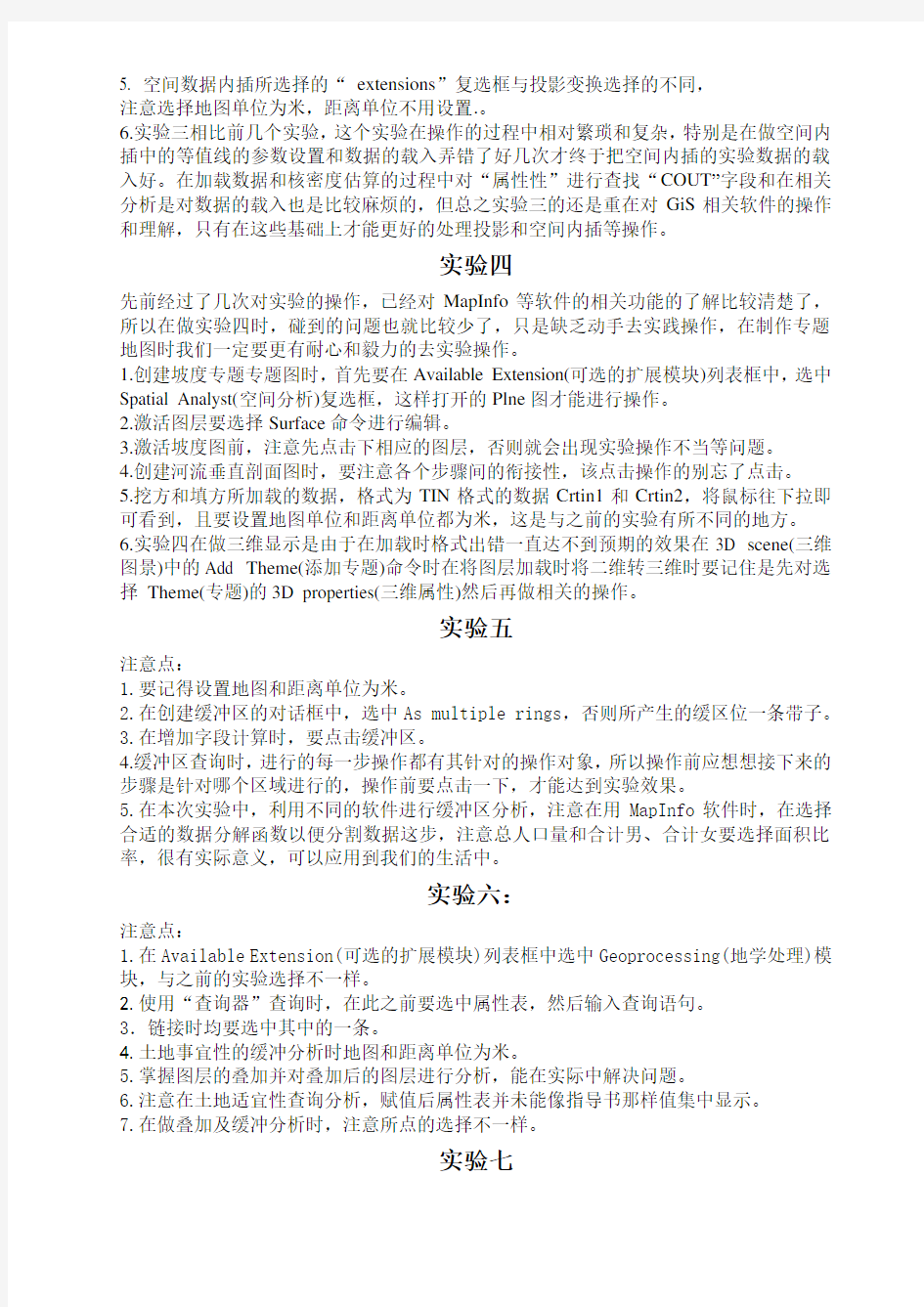
GIS导论实验报告(实验总结)
年级:2013级
实验一
实验一,我感觉还不能很熟练的应用Mapinfo的功能以及菜单栏、工具栏中各个图标的功能,所以当我开始做实验一时碰到的问题还是不少的,首先是对Mapinfo软件的相关操作功能不太了解,比如加载数据的图标,如何使打开的图变大缩小,如何浏览做完后的实验成果图,以及在实验过程中,哪些步骤是不能省略掉的,比如使用控制图层在缩放范围内显示的这个小实验,就要注意打开几个图层的界面看起来非常复杂,通过图层控制来操作,可以使图层在缩放范围内显示,这就需要在图层控制的对话框中哪些框框该打钩,哪些不该打钩,这样所显示的效果就会不一样。只有熟练掌握了Mapinfo的基本操作,以及步骤间的衔接才能完成实验。最后还是自己耐心的看书和实践中去找答案和解决问题。在这个实验中我学会了如何Mapinfo软件的基本操作和怎么样制作地图图层以及如何使用模板创建专题地图。在制作这个实验的过程中体会了很多,也感觉在做专题地图和地图制作时的整个过程充满着趣味性,使我对地图的相关制作有了一定的了解。
实验二
实验二,因为已经对MapInfo软件操作功能有了一个初步的了解了,所以当在开始着手制作实验二是实验相关操作步骤时,在对FUZHOU.JPG图像进行屏幕跟踪化过程时和后面进行的图像加载和配准时碰到的问题也相对较少也比较熟练。从实验二开始要用ArcView 软件时由于刚接触这个软件所以在做这部分的实验时制作速度显然比较慢碰到的问题也还有的,面对许多功能按钮不熟悉时只能查找资料和问同学,但最终还是把实验二给做了,以下是我总结的注意点。
1. 做屏幕跟踪这个实验时,在MapInfo中打开图像文件时,注意选择文件类型是栅格图像,然后点击一下所要打开的福州市行政图,这样呈现出所要的画面。
2. 编辑控制点的时候,至少选择三个点且三个点不要都在一条直线上,那样配准不成功。
3. 选择合适的绘图工具,注意选中的是面状的绘图工具,选择线状的话跟踪完后不会出现实验所需的效果。
4在用鼠标画行政区时,注意拐点处必须点一下,画出来会更准确,注意在没画完不要双击,在画重叠部分时,注意激活。
5.在新建表示注意字段的类型时,图层分类要清晰。
6. 投影、坐标系设置时,要设置地图单位为米。
实验三
实验三是对MamInfo和ArcView这两个软件一起搭配操作的制图实验操作。从实验数据格式的转换到投影变换的过程,都需要对这两个软件功能有所了解。虽然通过书本中的案例可以很容易的得出操作结果,但为了进一步了解这个转换过程中每一个相关信息和转换的含义,自己还是在书本上查找答案,和在制图操作实验中的注意点。
1.在第一步的数据格式转换中,注意不要把底图文件也选进去。
注意文件的命名,不要存得太深,最好可以放在根目录下,用英文命名,勿用中文命名。
2.数据格式转换的对话框中,要指明文件类型为MapInfo TAB格式。
3. 打开属性表,查看相关属性时,要注意点击一下属性表再去操作相应的步骤,否则就找不到相关的工具图标。
4. 投影变换时先要打开ArcView程序,选择“file”命令,点击“extensions”命令,进行设置。
5. 空间数据内插所选择的“extensions”复选框与投影变换选择的不同,
注意选择地图单位为米,距离单位不用设置.。
6.实验三相比前几个实验,这个实验在操作的过程中相对繁琐和复杂,特别是在做空间内插中的等值线的参数设置和数据的载入弄错了好几次才终于把空间内插的实验数据的载入好。在加载数据和核密度估算的过程中对“属性性”进行查找“COUT”字段和在相关分析是对数据的载入也是比较麻烦的,但总之实验三的还是重在对GiS相关软件的操作和理解,只有在这些基础上才能更好的处理投影和空间内插等操作。
实验四
先前经过了几次对实验的操作,已经对MapInfo等软件的相关功能的了解比较清楚了,所以在做实验四时,碰到的问题也就比较少了,只是缺乏动手去实践操作,在制作专题地图时我们一定要更有耐心和毅力的去实验操作。
1.创建坡度专题专题图时,首先要在Available Extension(可选的扩展模块)列表框中,选中Spatial Analyst(空间分析)复选框,这样打开的Plne图才能进行操作。
2.激活图层要选择Surface命令进行编辑。
3.激活坡度图前,注意先点击下相应的图层,否则就会出现实验操作不当等问题。
4.创建河流垂直剖面图时,要注意各个步骤间的衔接性,该点击操作的别忘了点击。
5.挖方和填方所加载的数据,格式为TIN格式的数据Crtin1和Crtin2,将鼠标往下拉即可看到,且要设置地图单位和距离单位都为米,这是与之前的实验有所不同的地方。
6.实验四在做三维显示是由于在加载时格式出错一直达不到预期的效果在3D scene(三维图景)中的Add Theme(添加专题)命令时在将图层加载时将二维转三维时要记住是先对选择Theme(专题)的3D properties(三维属性)然后再做相关的操作。
实验五
注意点:
1.要记得设置地图和距离单位为米。
2.在创建缓冲区的对话框中,选中As multiple rings,否则所产生的缓区位一条带子。
3.在增加字段计算时,要点击缓冲区。
4.缓冲区查询时,进行的每一步操作都有其针对的操作对象,所以操作前应想想接下来的步骤是针对哪个区域进行的,操作前要点击一下,才能达到实验效果。
5.在本次实验中,利用不同的软件进行缓冲区分析,注意在用MapInfo软件时,在选择合适的数据分解函数以便分割数据这步,注意总人口量和合计男、合计女要选择面积比率,很有实际意义,可以应用到我们的生活中。
实验六:
注意点:
1.在Available Extension(可选的扩展模块)列表框中选中Geoprocessing(地学处理)模块,与之前的实验选择不一样。
2.使用“查询器”查询时,在此之前要选中属性表,然后输入查询语句。
3.链接时均要选中其中的一条。
4.土地事宜性的缓冲分析时地图和距离单位为米。
5.掌握图层的叠加并对叠加后的图层进行分析,能在实际中解决问题。
6.注意在土地适宜性查询分析,赋值后属性表并未能像指导书那样值集中显示。
7.在做叠加及缓冲分析时,注意所点的选择不一样。
实验七
注意点:
1.设置地图单位为米,距离单位不进行设置,应牢记哪些实验时两者都设计,哪些实验
时只设计其中一个。
2.图例编辑,接下来的增加字段名等步骤应熟练于掌。
3.图层控制编辑显示对话框时,应注意实验要求是什么,不能盲目乱点。
4..将所学地图学知识应用到实验中。
5.专题地图的创建要细心,要明白自己实验目的是什么,接下来的步骤是否都合理.。
6.在输出地图布局时,在选择工程窗口中,单击Layout(布局)图标,单击New(新建)按钮,新建地图布局。
7.在打开工程窗口时,是双击Layout(布局)按钮,弹出布局模板,然后再选择Layout(布局),Use Template(应用模板)命令,再对弹出的Template Manager(模板管理器)对话框进行设置。
实验总体体会
通过对GIS导论实验的相关操作,让我对自己本专业的地理信息科学这个专业有了很大认识,对我们这的专业未来是向哪方面发展的有了一定的见解,使我更加扎实的掌握了有关地图制作的基本知识,而且掌握了专题地图的制作方法和空间内插、叠加分析等试验操作并学会用Mapinfo等软件。巩固课堂上所学的地图编绘与制作的基本原理、综合理论和方法,从而提高我们的专业水平和动手能力。本次课程实验设计在制图过程中虽然遇到了不少的问题,但经过一次又一次的思考,一次又一次的实践,并通过同学间互相帮助以及向各师兄的询问,最终完成了专题地图、地形分析等的实验制作。在制图过程中也暴露出了自己在这方面的知识欠缺和对软件不不熟悉。实践出真知,通过亲自动手制作,使我们掌握的知识不再是纸上谈兵,只有将理论与实践结合起来才是最好的效果。
过而能改,善莫大焉。在课程实验学习过程中,我们不断发现错误和不足,不断改正,不断领悟,不断获取。在制图过程中,本身就是在践行“过而能改,善莫大焉”的知行观。这次课程实验学习终于顺利完成了,在设计中学习到了曾经不知道不懂的东西。所以在今后的学习实践过程中,一定要不懈努力,不能遇到问题就想到要退缩,一定要不厌其烦的去探究,然后一一进行解决,只有这样,才能很好的完成想做的事,才能在今后的道路上劈荆斩棘,收获喜悦,收获成功!
课程学习和实验的操作诚然是一门专业课必须要去做的,可以使很多专业知识以及专业技能上桌面GIS的功能与菜单操作以及对地形分析等等的实验操作的提升,同时又是一门辩思课,给了我很多思,给了我莫大的空间。同时,设计专题地图和数据处理让我感触很深。使我对抽象的理论有了具体的认识。通过这次课程实验学习,我掌握了专业软件件的简单运用;掌握了地图专题制作的不同方法,地图匹配,属性编辑,数据处理,地形分析,缓冲区分析和网络分析以及如何提高地图质量,地图美观,也掌握了制图方法和技术,也懂得了很多的专业术语和知识。
地理信息系统分析与应用的实验内容主要包括专题地图的制作,GIS的矢量化分析,数据误差校正,GIS数据格式转换,空间内插等等。每一步都需要大家仔细的揣摩研究,而且需要有清晰的思路,思路确定了,也就在整体上把握住方向,接下来,就是把它细化,一步一步完成每一个实验模块。不过这个过程曲折可谓一言难尽。整个半天都是对着电脑,不然就是翻阅书本。再此期间我失落过,因为自己不懂的地方还很多。在做GIS 实验的点点滴滴让我回味无穷,好多数据都是一边做一边为后面的操作打基础的,如果出现误差或者错误,就会导致后面的一些实验操作无法正常的开展和完成,这更是使我体会到了只有耐心细心和恒心,才能做好事情。本次的这些实验加强了我们动手、思考和解决问题的能力,也进一步巩固和加深了我对地理信息系统原理和方法的理解,提高
了综合运用本课程所学的知识和对知识的加强理解。培养了我查阅资料的能力和独立思考,解决问题的能力。通过实际操作,应用软件的分析方法,并培养了严认真的工作作风,在制作实验操作的过程中有些问题不是很理解,但当我做完了这些实验后,有些问题就迎刃而解了。操作时经常会遇到这样那样的错误,有的是因为粗心造成的,也有的是用错了方法,总之就是实现不了。同时在实验的过程中发现了自己的不足之处,对以前所学的知识点理解得不够透彻,掌握得不牢固。
我认为,在这学期的GIS实验中,不仅培养了独立思考、动手操作的能力,在各种其它能力上也都有了提高。更重要的是,在实验课上,我们学会了很多学习的方法。而这也是日后最实用的,真的是受益匪浅。要面对社会的挑战,只有不断的学习、实践,再学习、再实践。这对于我们的将来也有很大的帮助。以后,不管有多苦,我想我们都能变苦为乐,找寻有趣的事情,发现其中珍贵的事情。就像中国提倡的艰苦奋斗一样,我们都可以在实验结束之后变的更加成熟,会面对需要面对的事情。
回顾起此课程设计,感慨颇多,从理论到实践,在这学期的学习中,可以说得是苦多于甜,累,但是可以学到很多很多的东西,不仅巩固了以前所学过的知识,也学到了很多在书本上所没有学到过的知识。在实验操作与设计的过程中遇到问题也颇多,但可喜的是最终都得到了解决。
此次课程实验学习给自己最大的感触是,不管什么样的软件,懂的也好不懂的也好,都要动手去用,只有自己操作了,才会真正明白其中的用处,其次是,在遇到困难的时候,不要总是一个人在那捣鼓,同学间应该互相的帮助,有时候向别人学习,会比自己一个人在哪儿毫无头绪的摸索更好。
此次设计也让我明白了思路即出路,有什么不懂不明白的地方要及时请教或上网查询,只要认真钻研,动脑思考,动手实践,就没有弄不懂的知识,俗话说的好,读书破万卷下笔如有神,没有学不会只有不肯学!我坚信,只要下一番功夫就能有理想的收获!
通过这次实验,让我更加了解到地理信息系统原理与方法的重要性,以及它对我们资源勘查专业发展发挥的重要作用。学习,我觉得结果并不是最重要的,很多结果并不美好,但是学习这个过程是不可少的。当自己把本课程所有的实验做完后,才领悟到老师所说话的含义,要掌握一种新的软件,得随着实践的演练,通过循序渐进的学习,才能更好的掌握它。这次实验,学到的东西很多。
GIS二次开发实验报告
GIS二次开发实验报告 学号: 姓名: 班级: 专业: 指导老师: 二零一五年11月15日
目录 1 实验一:软件安装与AOI书签开发 (2) 1.1 实验目的 (2) 1.2 实验内容 (2) 1.3 实验结果 (2) 2 实验二:地图数据组织与访问 (5) 2.1 实验目的 (5) 2.2 实验内容 (5) 2.3 实验结果 (5) 3 实验三:地图渲染与制图输出 (9) 3.1 实验目的 (9) 3.2 实验内容 (9) 3.3 实验结果 (9) 4 实验四:空间数据处理 (14) 4.1 实验目的 (14) 4.2 实验内容 (14) 4.3 实验结果 (14) 5 实验五:GIS分析 (20) 5.1 实验目的 (20) 5.2 实验内容 (20) 5.3 实验结果 (20) 6实验六:栅格数据处理 (25) 4.1 实验目的 (25) 4.2 实验内容 (25) 4.3 实验结果 (25) 7实验总结 (31)
1实验一:软件安装与AOI书签开发 1.1实验目的 ?掌握AOI书签程序开发 1.2实验内容 ?实现AOI书签的创建 ?实现AOI书签的调用 1.3实验步骤与结果 安装程序后,新建地图显示项目。在程序的主窗体上端添加添加菜单项,文本属性为创建书签,控件名为miCreateBookmark,在旁边添加组合框,控件名为cbBookmarkList。 1.右击引用选择AddArcGIS Reference在弹出的对话框中添加引用在主窗体(即MainForm.cs)中添加代码; (1)首先添加引用代码:using ESRI.ArcGIS.Display; using ESRI.ArcGIS.esriSystem; using ESRI.ArcGIS.Carto; using ESRI.ArcGIS.Controls; using ESRI.ArcGIS.ADF; using ESRI.ArcGIS.SystemUI; using ESRI.ArcGIS.Geometry; using ESRI.ArcGIS.Geodatabase; using ESRI.ArcGIS.DataSourcesFile; using ESRI.ArcGIS.DataSourcesRaster; (此引用代码都需添加引用后才可以使用,上述引用代码为本类中所需要的所有引用,在之后的编程中,可以不用重复引用) (2)添加“创建书签”函数 在MainForm类中添加成员函数CreateBookMark,代码如下: public void CreateBookmark(string sBookmarkName)//参数为书签名 { //通过IAOIBookmark接口创建一个变量,其类型为AOIBookmark,用于保存当前地图的范围 IAOIBookmark aoiBookmark = new AOIBookmarkClass(); if (aoiBookmark != null) { aoiBookmark.Location = axMapControl1.ActiveView.Extent;
MAPGIS综合实验报告
MAPGIS综合报告 目录 一、实验目的 (02) 二、实验过程 1.MapGIS 栅格图像配准 (03) 2. 图像二值化 (05) 3. MapGIS 矢量化 (06) 4. 图形编辑 (11) 5. 属性编辑 (19) 6. 图文互查 (21) 7. 对说获得的数据进行利用和分析 (24) 8. 自定义制图符号 (31) 9. 输出不同比例尺地图 (35) 三、实验总结 (41)
MAPGIS实验综合报告 一、实验目的。 MAPGIS是通用的工具型地理信息系统软件,具有强大的空间数据的图形显示、各类地图制图的制作功能,作为个来数学信息的可视化转换工具,可以讲数字形式的地理信息以直观的图形形式在屏幕上显示,能自动进行线段跟踪、结点平差、线段接点裁剪与延伸,多边形拓扑结构的自动生成,还可以消除图幅之间元的街边误差,为地学信息的综合分析提供了一个理想的桌面式地理信息系统。所以,在将图矢量化时应用MAPGIS软件是十分便捷的,同时综合了此软件的基础操作和方法,能培养我们的自出探究能力和中和分析能力。对于我们来说这是我们以后能熟练运用MAPGIS的开始,路还很长,我们需要不断的摸索、不断的钻研才能完全掌握它。下面针对这一次的实验成果中来谈一谈如何运用MAPGIS。 二、实验过程。 1.MapGIS 栅格图像配准 1.1装载图像 1.1.1准备工作 使用纸质地图,在扫描仪中扫描为图像 1.1.2打开MAPGIS“图像处理”——“图像分析”如图1.1.2-1所示 如图1.1.2-1 1.1.3在点击图像分析模块的菜单“文件”-> “数据输入”,将其他栅格图像(mpg,jpg ,tif 等)转换为MapGIS 的栅格图像格式(.msi ),选转
GIS实验报告一
《GIS原理与应用》课程实验报告一 学生姓名朱山昱班级 0802602 学号 19 实验名称:使用ArcMap浏览地理数据 实验目的 1.了解地理数据是如何进行组织及基于“图层”进行显示的。 2.认识ArcMap 图形用户界面。 3.通过浏览与地理要素关联的数据表,你可以了解地理数据是如何与其属性信息进行 连接的。 4.掌握GIS两中基本查询操作,加深对其实现原理的理解。 5.初步了解设置图层显示方式-图例的使用。 实验原理: 实验的主要原理是查询数据。通过查询需要的数据并选定,最终显示出来并供浏览。 ArcMap可以加载图层并显示,调整图层顺序或只打开某一图层时就可以显示不同的信息。用过查看图层属性表,就可以查看每一图层各种属性及其相关信息。在属性表中,还可以通过查找这一工具根据位置来实现对某一种或几种数据属性的查询。经过自主的筛选后,选定自己需要的图层属性,就可以通过图层显现出来。 实验数据: Redlands市土地利用及街区矢量数据 实验过程: 1、在 ArcMap中, 打开 Redlands.mxd。街道名称为“NEW YORK”的是什么类型的道路? 是Local street(本地街道)
打开属性表,点击选项,选择查找,弹出对话框,查找街道名称为“NEW YORK ”的道路,查看其道路类型。 2.在ArcMap 中, 打开Redlands.mxd 。在Railroads 图层中有多少条铁路线?
六条,仅选中Railroads,让其图层显现,数得共有六条。 实验总结: ArcGIS Desktop是一个用于表达通用GIS 数据模型(要素、栅格、拓扑、网络等等)同时也是用于显示地表上的要素和要素间关系的视图。是一套用来从现有的数据集获取新数据集的信息转换工具。这些空间处理功能从已有数据集提取信息,然后进行分析,最终将结果导入到数据集中。ArcMap 是ArcGIS Desktop 中一个主要的应用程序,具有基于地图的所有功能,包括制图、地图分析和编辑。 ArcGIS主要有两种查询,其原理是根据位置查询要素属性或通过属性来查询要素的功能是每个桌面GIS 软件必须提供的功能。查询,通常是通过语句或表达式来定义的,用以在从地图上及数据库中选择要素。知道要素的重要特征,他想要找出具有这些特征的那些要素的具体位置。要素的位置,但是想进一步了解与之相关的特征。在GIS中,这是很容实现的,因为地图显示区中的地理要素与它们的属性是(描述性的特征)相互关联的,属性信息是存储在数据库中的。 在GIS 中,你可以在地图上点击一个要素来查看数据库中与之相关联的属性。另一类型的GIS查询是确定符合给定条件的要素它的位置在哪里。在这种情况下,用户最普通的GIS查询就是确定在指定的位置有什么。 成绩评定: 签字: 2011年05月28日
Mapgis实验报告
地图屏幕数字化 巨鹿整饰 一、实习目的 掌握栅格图像配准、图像格式转换、图例板建立、属性结构建立及地图屏幕数字化的方法和步骤。 二、实习内容 利用给定的土地利用遥感影像图(文件名巨鹿整饰.JPG),转换为MapGIS 的Msi格式,配准并通过鼠标手工跟踪显示在屏幕上的栅格图象来创建矢量地图对象。 三、实习要求 地图屏幕数字化按层进行,地图要素分层及文件名如下: 1.线状地物(线状要素,文件名XZDW) 2.地类界限(线状要素,文件名DLJX) 3.行政界限(线状要素,文件名XZJX) 4.地物注记(点状要素,文件名DWZJ) 5.地类图斑(面状要素,文件名DLTB) 四、实习步骤 1.格式转换 MAPGIS所支持的是MSI影像格式,因此在数字化之前必须将其他格式的数据转换为MSI影像格式。这步工作是在MAPGIS的图像分析模块中进行的。在图像分析模块窗口中,打开文件菜单,鼠标单击数据输入子菜单,在出现的文件转换窗口中添加要转换的图像文件,并在转换数据类型栏中选择JPG文件,点击文件转换命令,图像被转换为MSI格式。 图1 2.影像校正 该操作在图像处理模块中完成。图像配准是进行适量化前非常重要的一个步骤,MapGIS的图像配准是在图像处理的镶嵌配准模块中进行的。 2.1输入控制点
在图像配准对话框的图像上选择一点(经纬线交点)并单击鼠标,按下空格键,然后在弹出的编辑控制点对话框中键入该点对应的实际坐标值(经纬度)(如图所示)。每个控制点有一个标号,指示控制点的名称,如“P t1”等。一般输入4个控制点,但应当注意其中任意三个控制点不能在一条直线上。 图2 图3
gis综合实验报告
gis综合实验报告 篇一:GIS综合实验报告 安徽理工大学地理信息系统 实验报告书姓名: 班级 学号: 指导教师:XX年11月目录前言-------------------------------------------------3 实验一:几何校正 -------------------------------------4 (1)实验目的 (2)实验原理 (3)实验内容与步骤 实验二:数据库设计基本流程---------------------------9 (1)实验目的 (2)实验原理 (3)实验内容与步骤 实验三:空间分析-------------------------------------12 (1)实验目的
(2)实验原理 (3)实验内容与步骤 实验四:地图制图-------------------------------------20 (1)实验目的 (2)实验原理 (3)实验内容与步骤 总结------------------------------------------------25 前言通过对《地理信息系统教程》的学习,掌握地理信息系统的基本概念、空间数据的建立、 采集、处理与存储组织、gis空间分析的原理方法、地图可视化等内容,并了解常用gis软 件的操作,为后续其它gis课程的学习打下基础。本实验课程要求掌握:arccatalog的基本操作、arcmap地图可视化、空间分析等操作。 强化对课本知识的掌握,并不断学习运用到以后的生活中去。实验一:几何校正 一、实验目的 利用影像配准工具进行影像数据的地理配准,熟悉编辑器的使用,掌握如何进行几何校
mapgis地图矢量化实验报告心得体会
mapgis地图矢量化实验报告心得体会 篇一:MAPGIS综合实验报告 MAPGIS综合报告 目录 一、实验目的 (02) 二、实验过程 栅格图像配准 (03) 2.图像二值化 (05) 矢量化 (06) 4.图形编辑 (11) 5.属性编辑 (19) 6.图文互查 (21) 7.对说获得的数据进行利用和分析 (24) 8.自定义制图符号 (31) 9.输出不同比例尺地图 (35) 三、实验总结 (41) MAPGIS实验综合报告 一、实验目的。 MAPGIS是通用的工具型地理信息系统软件,具有强大的空间数据的图形显示、各类地图制图的制作功能,作为个来
数学信息的可视化转换工具,可以讲数字形式的地理信息以直观的图形形式在屏幕上显示,能自动进行线段跟踪、结点平差、线段接点裁剪与延伸,多边形拓扑结构的自动生成,还可以消除图幅之间元的街边误差,为地学信息的综合分析提供了一个理想的桌面式地理信息系统。所以,在将图矢量化时应用MAPGIS软件是十分便捷的,同时综合了此软件的基础操作和方法,能培养我们的自出探究能力和中和分析能力。对于我们来说这是我们以后能熟练运用MAPGIS的开始,路还很长,我们需要不断的摸索、不断的钻研才能完全掌握它。下面针对这一次的实验成果中来谈一谈如何运用MAPGIS。 二、实验过程。 栅格图像配准 装载图像 准备工作 使用纸质地图,在扫描仪中扫描为图像 打开MAPGIS“图像处理”——“图像分析”如图所示 如图 在点击图像分析模块的菜单“文件” -> “数据输入”,将其他栅 格图像(mpg,jpg ,tif 等)转换为MapGIS 的栅格图像格式( .msi ),选转换数据类型,点击“添加文
有关gis的实验报告和心得体会
有关gis的实验报告和心得体会 实验一 实验一,我感觉还不能很熟练的应用mapinfo的功能以及菜单栏、工具栏中各个图标的功能,所以当我开始做实验一时碰到的问题还是不少的,首先是对mapinfo软件的相关操作功能不太了解,比如加载数据的图标,如何使打开的图变大缩小,如何浏览做完后的实验成果图,以及在实验过程中,哪些步骤是不能省略掉的,比如使用控制图层在缩放范围内显示的这个小实验,就要注意打开几个图层的界面看起来非常复杂,通过图层控制来操作,可以使图层在缩放范围内显示,这就需要在图层控制的对话框中哪些框框该打钩,哪些不该打钩,这样所显示的效果就会不一样。只有熟练掌握了mapinfo的基本操作,以及步骤间的衔接才能完成实验。最后还是自己耐心的看书和实践中去找答案和解决问题。在这个实验中我学会了如何mapinfo软件的基本操作和怎么样制作地图图层以及如何使用模板创建专题地图。在制作这个实验的过程中体会了很多,也感觉在做专题地图和地图制作时的整个过程充满着趣味性,使我对地图的相关制作有了一定的了解。 实验二 实验二,因为已经对mapinfo软件操作功能有了一个初步的了解了,所以当在开始着手制作实验二是实验相关操作步骤时,在对fuzhou.jpg图像进行屏幕跟踪化过程时和后面进行的图像加载和配准时碰到的问题也相对较少也比较熟练。从实验二开始要用arcview软件时由于刚接触这个软件所以在做这部分的实验时制作速度显然比较
慢碰到的问题也还有的,面对许多功能按钮不熟悉时只能查找资料和问同学,但最终还是把实验二给做了,以下是我总结的注意点。 1.做屏幕跟踪这个实验时,在mapinfo中打开图像文件时,注意选择文件类型是栅格图像,然后点击一下所要打开的××市行政图,这样呈现出所要的画面。 2.编辑控制点的时候,至少选择三个点且三个点不要都在一条直线上,那样配准不成功。 3.选择合适的绘图工具,注意选中的是面状的绘图工具,选择线状的话跟踪完后不会出现实验所需的效果。 4在用鼠标画行政区时,注意拐点处必须点一下,画出来会更准确,注意在没画完不要双击,在画重叠部分时,注意激活。 5.在新建表示注意字段的类型时,图层分类要清晰。 6.投影、坐标系设置时,要设置地图单位为米。 实验三 实验三是对maminfo和arcview这两个软件一起搭配操作的制图实验操作。从实验数据格式的转换到投影变换的过程,都需要对这两个软件功能有所了解。虽然通过书本中的案例可以很容易的得出操作结果,但为了进一步了解这个转换过程中每一个相关信息和转换的含义,自己还是在书本上查找答案,和在制图操作实验中的注意点。 1.在第一步的数据格式转换中,注意不要把底图文件也选进去。 注意文件的命名,不要存得太深,最好可以放在根目录下,用英文命名,勿用中文命名。 2.数据格式转换的对话框中,要指明文件类型为mapinfotab格式。
电子地图的制作实验报告
实验一:地理底图基础数据准备 一.实验目的及要求: 1.学习使用Google Earth选择目标地区图形进行矢量化; 3.进一步掌握在arcview、ARCMAP或mapinfo下进行地图配准,数字化,属性编辑等; 4.通过本次实习,使大家掌握用Google Earth进行矢量化,ARCMAP 进行属性编辑等为后期的电子地图设计提供图形数据。 二.实验材料及软件 Google Earth4.2 、getScreen、ArcMap 三.实验步骤: (一)数据准备 1、启动GoogleEarth,在GoogleEarth上定位到自己家乡所在地市州的影像图。 2、在区域内添加地标4-6个(不含四个角点),要求地标在所在区域内分布均匀。记录下地标的地理坐标。也可以导出为kml文件。 3、启动getSrceen,用GetScreen获取家乡的影像。具体方法参见《用GEtScreen与GoogleEarth获取影像的方法.docx》将得到jpg 影像和.map文件(记录四个角点的地理坐标) (二)影像校正 MapInfo配准步骤如下(也可以用mapgis、arcmap、arcview等软件实现配准)用于配准的控制点是影像的四个角点,和(一)2中添加的地
标点。坐标分别见.map文件和.kml文件。均可用记事本打开。1。mapinfo影像校正(配准)步骤 1)打开栅格地图。 文件->打开,选择栅格文件类型。 打开刚才下载的jpg图片。弹出对话框。 选择“配准(Projection)”。出现图像配准对话框。 2)、坐标配准。 点击“+”或“-”号可以缩放对话框中央的地图。
GIS实验报告-地信讲解
地理信息系统原理实验报告 班级: 学号: 姓名: 指导教师:
一、实验目的 1熟悉桌面GIS软件Super Map的界面环境 2初步掌握Super Map的主要工具及菜单命令的使用 3理解GIS软件应具有的基本功能 4结合对所选地图的矢量化的操作,具体掌握GIS软件的操作步骤 二、实验时间 1、第八周----第十六周进行实验绘图实体操作 2、第十七周----第十九周进行图片剪切,资料整理,总结报告 三、实验内容 ●Supermap Deskpro的认识 Supermap Deskpro是超图的专业桌面GIS软件之一。Super Map GIS桌面平台产品是基于Super Map GIS核心技术研制开发的一体化的GIS桌面软件,是Super Map GIS系列产品的重要组成部分,它界面友好、简单易用,不仅可以很轻松地完成对空间数据的浏览、编辑、查询、制图输出等操作,而且还能完成拓扑分析、三维建模、空间分析、网络分析等较高级的 GIS 功能。 SuperMap Deskpro 是一款专业桌面GIS软件,提供了地图编辑、属性数据管理、分析与辅助决策相关业务以及输出地图、打印报表、三维建模等方面的功能。SuperMap Deskpro 作为一个全面分析管理的工具,应用于土地管理、林业、电力、电信、交通、城市管网、资源管理、环境分析、旅游、水利、航空和军事等所有需要地图处理行业。 ●Supermap Deskpro的使用 通过该软件进行地图的矢量化,具体过程如下:
1、前期的准备 数据来源:纸质西安地图 地图的整体设计:遵循地图越详细越好的原则,我们对点、线、面数据集作了详细的规划,详情请看图层分层。考虑到以后做专题图,对数据集属性字段做了必要的添加,用以区分不同的地物。 本地图特色:采用Deskpro软件自带的矢量符号库符号分别作点、线、面专题图。 2、地图矢量 2.1纸质地图的扫描扫描之前对地图进行图面整理,扫描的分辨率设为 300-500dpi,扫描后得到*.jpg格式的原始栅格数据的地图 2.2创建相应的坐标系数据源启动Deskpro选择新建工作空间。 新建数据源
MapGIS实验报告
目录 遥感技术应用实验报告(四) (1) 一、实验目的 (1) (一)图像校正实验目的 (1) (二)属性数据录入实验目的 (1) (三)图像矢量化及拓扑处理实验目的 (1) 二、实验基本原理 (1) (一)图像校正实验基本原理 (1) (二)属性数据录入实验基本原理 (1) (三)图像矢量化及拓扑处理实验基本原理 (1) 三、实验基本要求 (1) (一)图像校正实验基本要求 (1) (二)属性数据录入实验基本要求 (2) (三)图像矢量化及拓扑处理实验基本要求 (2) 四、实验设备及器材配置 (2) 五、实验内容与方法 (2) (一)图像校正 (3) (二)属性数据录入 (8) (三)图像矢量化及拓扑处理 (16) 六、实验体会 (24)
遥感技术应用实验报告(四) 图像校正、属性数据录入、图像矢量化及拓扑处理 一、实验目的 (一)图像校正实验目的 了解 MAPGIS 土地利用数据建库对数据的基本要求,掌握图像校正。 (二)属性数据录入实验目的 学会属性数据录入的基本步骤,掌握建立土地利用工程的基本步骤。可以准确快速的出图出表。 (三)图像矢量化及拓扑处理实验目的 掌握分层矢量化,地图入库、接边的基本方法。掌握拓扑错误检查、错误修改、拓扑成区的基本方法。 二、实验基本原理 (一)图像校正实验基本原理 利用Mapgis6.7软件将在标准外的图像校正到正确的位置。 (二)属性数据录入实验基本原理 利用Mapgis6.7软件将地类图斑、行政区、行政界线导入到新创建的MAPGIS 土地利用数据库管理系统中。 (三)图像矢量化及拓扑处理实验基本原理 利用Mapgis6.7软件将之前校正进行矢量化、拓扑处理。 三、实验基本要求 (一)图像校正实验基本要求 将影像数据J51G060023.jpg进行图像校正。
(最新版)GIS实验报告
地理信息系统 实验报告 姓名: 学号: 班级: 教师: 2011年5月 实验一:GIS平台初识 实验要求:SuperMap GIS软件的安装、卸载以及界面和主要功能熟悉实验时间:2011年5月5日实验地点:N
实验过程: 一、系统安装 1、基本步骤 1.1 将SuperMap GIS 5 产品安装光盘CD1 放入CD-ROM 驱动器,出现如图所示界面 1.2 选择“安装SuperMap GIS 5”,安装向导列出可供选择产品,如图所示 : 1.3. 选择SuperMap Deskpro 5.0,进入准备安装状态,如图所示;
1.4准备阶段结束后,弹出如图所示对话框,点击“下一步”按钮,继续安装; 1.5显示如图所示对话框,请认真阅读最终用户许可协议,选择“接受条款”或者“不接受条款”选项,然后点击“下一步”按钮; 1.6仔细阅读系统安装说明,如果系统配置符合要求,单击“下一步”按钮。如图所示;
1.7键入用户名和公司名称之后,单击“下一步”按钮。如图所示: 1.8在如下选择安装文件夹对话框中,如按照系统缺省进行安装,则直接点击“下一步”按钮;如需要改变安装文件夹,则点击“浏览”按钮,指定安装路径,然后点击“下一步”按钮。SuperMapDeskpro 5.0 产品提供四种安装类型:典型安装、压缩安装、定制安装。典型安装,将安装最常用的选项,这里推荐大多数用户选择此项。压缩安装,将安装所需的最少选项,当您的磁盘空间有限时可以选择此项。定制安装,可以自定义选择要安装的选项,推荐高级用户使用此项。选择安装类型后,点击“下一步”按钮,如图所示;
中国地质大学mapgis实验报告
------------------- 啦磊吻吋 ................ -------------------- 计算机地质应用软件 MapGIS 软件实验报告 、实验目的 1?了解MapGIS 软件结构; 2熟悉MapGIS 配置以及操作方法; 3掌握MapGIS 基本的数据编辑以及地图制图功能。 、实验环境 1. 操作系统:Win dows 7 2. GIS 软件平台:MapGIS 6.7 三、实验任务 1.配置MapGIS 软件环境; 在主菜单界面点击设置键,对工作目录进行设置。 2建立新的MapGIS 工程; 点击图形处理,输入编辑,在弹出的每个对话框中根据需要进行设置, 冒戌PG 也孤豈4 !■■■ MAFGES6 7 羊 加\倔口閱他J3LEB 刖测源M 型 海肌- srF 孕號直口录:丨 声尸财冃昱 工低目就1丨 | 茹丫诂测 in 依次单击"确
定”按钮,新建一个工程。
II 从文件导入 ?? 伪定| 瑕消| 览图參隸基建内容 坐标系:用户自定义坐标系 拽影类型:0:地理坐标系 单往:薑米 比例尺0?血 图呀竟度:0 000 冒临离度:| oono c(\\S n(\
------------------- # 磊 Sr# --------- -------------- 3?实现点、线、区数据的新建、保存和打开; 在左侧空白区域,点击右键,依次新建点、线、面文件。保存点、线、面文件点击 右键进行保存。 %* 3" IS k ?; Ftw r?r*'K L[T*? Hf 石审 1M -山=-*占* £fy* O*W Wfl UUu [□ 6 G ; U H t -怦击与I d F T
土地信息系统实验报告
土地信息系统的MAPGIS实验报告 系别:地科系班级:09级土管1班姓名:丰贺男学号:03309141 一、实验目的与要求: 1、掌握 MAPGIS 6.6 系统参数设置。 2、掌握输入编辑系统的各窗口操作。 3、了解文件的编辑、处理方法。 4、了解输入编辑系统的菜单项和工具栏 5、掌握MAPGIS工程文件、点、线、面文件创建及保存方法。 二、实验步骤与内容 1、将实验数据复制,粘贴至各自文件夹内。 2、启动MAPGIS主程序。在主菜单界面中,点击系统参数按钮,在弹出的对话框中,设置工作目录。 3、创建文件:执行命令:图形处理输入编辑新建工程确定不生成可编辑项确定 4、在输入编辑子系统界面在右侧窗口中点击鼠标右键,新建地理要素对应的线文件,新建一个文件“线.wl” 5、选择矢量化装入光栅文件,装入备好的文件“中国行政区划图”。 6、根据地图进行简单的线数据输入。 7、项目文件添加:在输入编辑系统界面右窗口中右击鼠标在弹出的快捷菜单中选择“添加项目”命令将所给的素材文件“线.wl”添加到工程文件中。 8、保存工程文件及项目文件: 选定要保存的项目文件,单击鼠标右键在弹出的快捷菜单中选择“保存项目”对项目文件进行保存。在右窗口空白处右击鼠标右键“保存工程”,将工程文件保存到指定的文件夹。 9、保存工程文件后在弹出的对话框中修改文件名。即可对所做的文件进行 保存。 三、实验中的心得体会 1、应用该软件进行成区前都要进行对线的封闭进行检查往往都会发现好多好多不封闭的线很很多较短的线需要处理这样不仅要耗费时间有时间会发现费了好大的劲却如何也封闭不了我刚开始遇到这样的问题确实很头疼。 2、保存文件的时候要非常的小心,一旦保存中出现问题就会对接下来的工作产生很大的影响。 3、出现上面的问题的主要原因是由于大家习惯于使用shift+左键进行线上取点进行封闭,其实大家可以通过F12来避免上面的问题只要将其设置为靠近线进行捕捉,就可以避免上面的问题。
ArcGIS地理信息系统实验报告
实验报告 实验一数据更新变换 实验目的:通过练习,掌握数据提取、裁剪、拼接及投影变换的方法。 实验要求:白水县跨两个1:25万图幅,要求提取出白水县行政范围内的DEM数据,将数据转换成高斯克吕格投影系统。 实验步骤: 1 白水县行政范围的提取 1.1加载原始数据chp4/ex1/Vector.shp 1.2打开ArcTollbox里,分析工具/提取/筛选,打开对话框 输入要素选择Vector,表达要素点击,打开查询构建器,选择"NAME" = '白水县'
提取白水县行政范围结果Vector-Select5,如下图: 2 DEM数据拼接 2.1 加载dem1、dem2 2.2 打开ArcTollbox中,数据管理工具/栅格/栅格数据集/镶嵌至新栅格,打开对话框,输入栅格dem1、dem2,选择输出位置和数据集名称,波段数为1.
拼接结果dem如下图: 3 利用白水县范围对DEM裁切 3.1 ArcTollbox中,spatial analyst 工具/提取分析/按掩膜提取,打开对话框如左图,输入栅 格dem,要素掩膜数据为Vector-Select5,确定,裁切结果Extract_dem3如右图:
4 白水县DEM的投影变换 4.1 ArcTollbox中数据管理工具/投影和变换/栅格/投影栅格,打开对话框,输入栅格Extract_dem3,输出坐标系点击,打开空间参考属性对话框,定义坐标系,选择/Projected Coordinate Systems/Gauss Kruger/Xian 1980/Xian 1980 GK Zone 19.prj 投影变换结果Extract_dem3_ProjectRaster如下图:
GIS实验报告
GIS实验报告 一、引言Introduction 1.1背景 金川县位于四川省西北部,阿坝州西南部,东南距省会成都424公里,离阿坝州州府马尔康91公里。金川县地处川西北生态经济区中心地带,阿坝州南部综合经济区重要板块,位于大渡河上游,大金川河旁,省道211经过县城。此次金川县城市总体规划重点是对金川县城的城市发展方向做出判断。 金川县城沿大金川河发展,周边山地丘陵地形复杂,城市位于槽谷地带。随着金川县社会经济的高速发展,现状用地已经不能满足其发展需求。在本次实验报告中,将运用GIS的科学分析方法,对像金川县城这样处于的复杂山地地形和河流谷地的城市建设用地发展方向做出较为理性的评价。 1.2实验假设 本次实验的目标是:整理分析各项对于建设用地选择有影响的评价因子,运用GIS的数据管理能力,综合评价城市建设用地的选择方向。改变以往规划环节中依靠感性的设计方法,为项目提供科学数据分析和可视化设计流程,并以此为依据,对建设用地进行反向论证,不断优化设计,提高规划的科学性。 1.3区域现状 本次实验的研究目的是进行建设用地选择,因此研究区域范围较小,主要包括:大金川河两侧用地面积较大且较为平缓的地带。(沿大金川河,金川老城区
南部,老城区北部、老城区东部) 二、方法Methods 2.1资料收集 根据实验目的提取实验所需要的各项要素,并将提取出来的要素整理为便于实验操作文件格式,祛除多余冗杂的信息,减少无效数据的干扰,提高实验效率。 本次实验报告的地形CAD较为复杂,老城区部分由 于城市建设情况,而缺乏高程赋值的等高线,故此次实验 以高程点为基础,选择所有的高程点;原位粘贴到“0金 川县高程点.dwg”文件;将研究区域内的河流及泥石流槽 描边并单独放入“0河流.dwg”文件;将老城区及周边建设 用地现状描绘整理到“0建设用地现状.dwg”文件;将提供 的地质灾害报告中的地灾评价整理到“0地灾评价.dwg”文件中;最后,将整个研究区域的边界线描出整理到“0地形边界线.dwg”文件中,方便出图。 2.2DEM数据整理 2.2.1加载整理的CAD要素 首选是添加数据。在添加数据的对话框中,选择链接到文件夹,在连接到文件夹中加载整理好的DWG格式的文件,包括高程点、河流、建设用地现状、地灾评价、地形边界线。在此过程中,由于各项要素均已在CAD里整理,因此没 有出现乱线等问题。 2.2.2捡校导入CAD的高程点数据 右键单击Arc map中
MapGis作图实验报告
计算机制图实验报告 系别:国土资源系 班级:土管082班 学号:083932232 姓名:喻鑫 提交时间:2011年6月26日 新疆农业大学经济与管理学院
一、实验目的 此次实验的目的在于,学会使用MapGIS软件,掌握土地资源调查与评价基本原理与方法,并掌握如何利用MapGIS软件编制土地资源调查与评价部分成果图件,和局部数据库建设与面积量算的步骤,为今后更深入的学习专业知识打下坚实的基础。 二、实验内容 1、前期准备:阅读相关资料和实验步骤,制定实验计划。 2、学习阶段:在课堂上,认真听老师使用投影讲解操作的具体步骤,记录详细的笔记。 3、实际操作:严格按照操作步骤,使用MapGIS软件完成某县土地利用现状图的编制。 4、提交实验成果图及相关文件,编写实验报告。 三、实验操作过程 1、启动MapGis,设置工作目录和系统库目录。
2、将JPEG格式的图像文件转换为格式为msi的底图文件 (1)打开图像处理下的图像分析子系统。 (2)点击文件菜单下的数据输入。 (3)在弹出的对话框中,将转换数据类型选为“JPEG文件”。再点击添加文件按钮,选择要转换的图像文件(JPEG格式),然后点击转换按钮,完成转换。
3、制作图框文件 (1)点击主菜单--实用服务--投影变换,进入编辑窗口。 (2)制作1:1000的图框。点击系列标准图框,在弹出的菜单中点击生成1:1000标准图框。 (3)在弹出的对话框中,设置图幅名称为“某县土地利用现状图”,将图框文件名设置为“TK.w?”。点击确定之后得到所需图框。
(4)点击复位窗口,在弹出的对话框中选择所有选项,再点确定。 (5)保存图框文件,结束编辑。 4、为MSI格式的图像文件添加控制点: (1)点击图像处理--图像分析,进入添加控制点界面。 (2)点击文件菜单下的打开影像,选择MSI格式的底图。
mapgis实验三 空间分析
实验报告实验项目3:空间分析综合实验课程:_GIS软件及其应用
实验指导 空间分析综合实验 所属课程名称:GIS软件及其应用 实验属性:综合 实验学时:6 (1)指导思想 在具体工作中会遇到空间分析的问题,本实验拟解决两个实际的问题,通过问题的解决,让同学熟练掌握软件的相关功能,开阔解决问题的思路。 (2)实验目的和要求 目的和要求: 1、掌握空间分析的基本方法 2、掌握图件中相关属性的转移办法 3、掌握图件空间分析求的相关面积和影响测算方法 4、解决实际工作中容易碰到的问题 一、实验步骤 (一)矢量化房屋与湖面。 将数据文件导入新建的文件工程中,在“工程文件”列表中单击右键,选择“新建区”,使用【区编辑】|【输入弧段】工具,照着已有的房屋矢量化。完成后选择【区编辑】|【区编辑】|【输入区】,再单击各个房屋即可得到区文件,命名为“房屋”。 使用相同的办法新建一个区文件,矢量化湖泊,并且命名为“湖泊”。结果如图1. 图1
(二)将居民数、楼房号变成相应属性 在区文件“房屋”的属性中添加字段“楼房号”与“居民数”,并输入如图2的数据。其中居民数应该使用整型字段而不是双精度,因为人数不可能出现小数位,只是当时没有在意这点,好在也不影响结果。 图2 将点文件的楼房号与居民数分别输入到区文件“房屋”的相应字段中。打开【库管理】|【属性库管理】,在菜单栏中点击【文件】|【装区文件】,将“房屋”打开,选择【属性】|【编辑单个属性】|【编辑单个区属性】,在弹出的对话框中一个个输入对应值。如图3. 输入完成后最终结果如图4. 图3 图4 输入属性这个步骤,本来应该使用属性表连接的方式比较快,不过在这个实验中,两个点文件本身都没有自带的相应属性,所以用不成。如果两个点文件自带属性,那么属性表连接具体步骤如下:打开点文件,点击【属性】|【属性输出】,选择 id、居民点、楼房号属性。输出类型为默认的mapgis表格(*.wb),输出文件则 自己设置,再打开需要连接这两种属性的区文件“房屋”,点击【属性】|【属性 连接】,在弹出的对话框,“连接文件”选择区文件“房屋”,“被连文件”则选择刚刚的表格文件,根据字段连接,在“连入字段”框框中选择需要的字段,确定即可。如下图。
GIS实验报告
地理信息系统 实验报告书 姓名: 班级 学号: 指导教师: 2014年11月
目录 前言-------------------------------------------------3 实验一:几何校正-------------------------------------4 (1)实验目的 (2)实验原理 (3)实验内容与步骤 实验二:数据库设计基本流程---------------------------9 (1)实验目的 (2)实验原理 (3)实验内容与步骤 实验三:空间分析-------------------------------------12 (1)实验目的 (2)实验原理 (3)实验内容与步骤 实验四:地图制图-------------------------------------20 (1)实验目的 (2)实验原理 (3)实验内容与步骤 总结------------------------------------------------25
前言 通过对《地理信息系统教程》的学习,掌握地理信息系统的基本概念、空间数据的建立、采集、处理与存储组织、GIS空间分析的原理方法、地图可视化等内容,并了解常用GIS软件的操作,为后续其它GIS课程的学习打下基础。 本实验课程要求掌握:ArcCatalog的基本操作、ArcMap地图可视化、空间分析等操作。强化对课本知识的掌握,并不断学习运用到以后的生活中去。
实验一:几何校正 一、实验目的 利用影像配准工具进行影像数据的地理配准,熟悉编辑器的使用,掌握如何进行几何校正。 二、实验原理 通过已校正图像数据对未校正的图像数据进行几何校正。 三、实验软件 ArcGIS 10.2 四、实验内容与步骤 (1)地形图的配准-加载数据和地理配准工具 数据:05年淮南土地现状图.JPG、rectify05年淮南土地现状图wgs84.tif 所有图件扫描后都必须经过扫描配准,对扫描后的栅格图进行检查,以确保矢量化工作顺利进行。 打开ArcMap,添加“地理配准”工具栏。 把需要进行配准的影像05年淮南土地现状图.JPG增加到ArcMap中,会发现“地理配准”工具栏中的工具被激活。 (2)添加控制点 在配准中我们需要知道一些特殊点的坐标。我们可以从图中均匀的取几个点。本实验取点为
GIS实验报告+心得体会总结
GIS导论实验报告(实验总结) 年级:2013级 实验一 实验一,我感觉还不能很熟练的应用Mapinfo的功能以及菜单栏、工具栏中各个图标的功能,所以当我开始做实验一时碰到的问题还是不少的,首先是对Mapinfo软件的相关操作功能不太了解,比如加载数据的图标,如何使打开的图变大缩小,如何浏览做完后的实验成果图,以及在实验过程中,哪些步骤是不能省略掉的,比如使用控制图层在缩放范围内显示的这个小实验,就要注意打开几个图层的界面看起来非常复杂,通过图层控制来操作,可以使图层在缩放范围内显示,这就需要在图层控制的对话框中哪些框框该打钩,哪些不该打钩,这样所显示的效果就会不一样。只有熟练掌握了Mapinfo的基本操作,以及步骤间的衔接才能完成实验。最后还是自己耐心的看书和实践中去找答案和解决问题。在这个实验中我学会了如何Mapinfo软件的基本操作和怎么样制作地图图层以及如何使用模板创建专题地图。在制作这个实验的过程中体会了很多,也感觉在做专题地图和地图制作时的整个过程充满着趣味性,使我对地图的相关制作有了一定的了解。 实验二 实验二,因为已经对MapInfo软件操作功能有了一个初步的了解了,所以当在开始着手制作实验二是实验相关操作步骤时,在对FUZHOU.JPG图像进行屏幕跟踪化过程时和后面进行的图像加载和配准时碰到的问题也相对较少也比较熟练。从实验二开始要用ArcView 软件时由于刚接触这个软件所以在做这部分的实验时制作速度显然比较慢碰到的问题也还有的,面对许多功能按钮不熟悉时只能查找资料和问同学,但最终还是把实验二给做了,以下是我总结的注意点。 1. 做屏幕跟踪这个实验时,在MapInfo中打开图像文件时,注意选择文件类型是栅格图像,然后点击一下所要打开的福州市行政图,这样呈现出所要的画面。 2. 编辑控制点的时候,至少选择三个点且三个点不要都在一条直线上,那样配准不成功。 3. 选择合适的绘图工具,注意选中的是面状的绘图工具,选择线状的话跟踪完后不会出现实验所需的效果。 4在用鼠标画行政区时,注意拐点处必须点一下,画出来会更准确,注意在没画完不要双击,在画重叠部分时,注意激活。 5.在新建表示注意字段的类型时,图层分类要清晰。 6. 投影、坐标系设置时,要设置地图单位为米。 实验三 实验三是对MamInfo和ArcView这两个软件一起搭配操作的制图实验操作。从实验数据格式的转换到投影变换的过程,都需要对这两个软件功能有所了解。虽然通过书本中的案例可以很容易的得出操作结果,但为了进一步了解这个转换过程中每一个相关信息和转换的含义,自己还是在书本上查找答案,和在制图操作实验中的注意点。 1.在第一步的数据格式转换中,注意不要把底图文件也选进去。 注意文件的命名,不要存得太深,最好可以放在根目录下,用英文命名,勿用中文命名。 2.数据格式转换的对话框中,要指明文件类型为MapInfo TAB格式。 3. 打开属性表,查看相关属性时,要注意点击一下属性表再去操作相应的步骤,否则就找不到相关的工具图标。 4. 投影变换时先要打开ArcView程序,选择“file”命令,点击“extensions”命令,进行设置。
实验一 MAPGIS界面认识
实验一MAPGIS界面认识 一、实验目的与要求 1.掌握MAPGIS 6.6系统参数设置。 2.掌握输入编辑系统的各窗口操作。 3.了解文件的编辑、处理方法。 4.了解输入编辑系统的菜单项和工具栏 二、实验准备 实验数据:本实验数据保存于文件夹Exercise-01中。 三、实验步骤与内容 1.将实验数据复制,粘贴至各自文件夹内。 2.尝试通过桌面快捷方式和程序组中MAPGIS命令启动MAPGIS主菜单。 3.单击MAPGIS主菜单中的“系统设置”按钮,并参照图1-1完成系统参数的设置。 图1-1系统参数设置图1-3 4.将Exercise01文件下的所有内容复制,并粘贴于所创建的“实验一”文件夹内。 5.双击文件夹内的“工程文件.MPJ”文件。系统将启动“输入编辑”子系统并调入相应文件。界面如图1-2所示。 6.在工作台窗口单击鼠标右键弹出如图1-3所示菜单,注意观察其结构和组成,有哪些命令。 7.界面中的右边窗口(图形编辑窗口)中点击鼠标右键,在弹出的快捷菜单中选择“更新窗口”,此时会发生什么现象?若同样在此窗口点击鼠标右键,在弹出的快捷菜单中选择“复位窗口”,此时会发生什么现象?等图形全部调入后,点击鼠标右键选择“放大窗口”、“缩小窗口”等窗口命令,尝试放大或缩小图形,除了这些窗口命令外,系统还哪些窗口命令,这些起什么作用?请尝试操作,注意观察图形会有什么变化。 8.在图形编辑窗口中单击鼠标右键打开工具箱,尝试工具箱中工具使用。
图1-2编辑子系统界面 9.在编辑子系统界面左边窗口(工作台)中观察文件状态:打开、关闭、编辑状态。并在右边的图形窗口中点击鼠标右键,在弹出的快捷菜单中选择“更新窗口”,观察效果。 图1-4 文件状态 10 .打开“设置”菜单,在此菜单中选择“修改目录环境”命令重新进入“系统设置”界面,在此界面中将矢量字库目录指向各自“实验一”中的“CLIB2006年”,同时将系统库目录指向“实验一”文件中的“5wslib2006年”,设置完毕后点击“确定”按钮退出“系统设置”。 11.若希望单独打开文件中的“LEHZL01J.WL ”文件,应该怎么办?另除了双击“sjc-gsm m ”打开工程文件外,还可以通过怎样的方式打开此工程文件? 12.输入编辑子系统的菜单栏有哪些菜单选项?每个选项下的命令从字面理解其主要完关闭状态 编辑状态 打开状态 标题栏 菜单栏 工具栏 工具箱 状态栏 图形窗口 工作台
